El “posible error detectado en la base de datos de actualización de Windows” se ha vuelto común, según lo informado por varios usuarios de Windows 10.Este error brinda a los usuarios una experiencia desagradable con Windows Update y, en la mayoría de los casos, puede impedir la instalación de actualizaciones. En algunos casos, incluso puede impedir que el solucionador de problemas de Windows Update funcione correctamente.
Este artículo describe qué significa el posible error detectado en la base de datos de actualización de Windows, qué lo causa y cómo solucionarlo.
Lectura recomendada: No se puede acceder a los servidores de activación de Windows
Tabla de contenidos
- ¿Cuál es el posible error detectado en la base de datos de actualización de Windows?
- Qué causa el “posible error en la base de datos de actualización de Windows detectado”
- Cómo solucionar un posible error de base de datos de actualización de Windows detectado en Windows 10
- Soluciones preliminares
- Solución n.º 1: iniciar la computadora en modo seguro
- Solución n.º 2: reiniciar los servicios de Windows Update y borrar los archivos temporales de Windows Update
- Solución n.º 3: reparar o reparar archivos del sistema dañados
- Solución n.º 4: descargar manualmente las actualizaciones del catálogo de actualizaciones de Microsoft
- Conclusión
¿Cuál es el posible error detectado en la base de datos de actualización de Windows?
En varias ocasiones, los usuarios ven el posible error de la base de datos de Windows Update detectado cuando realizan actualizaciones de Windows. Por lo general, indica problemas o mal funcionamiento del sistema operativo Windows.
Sin embargo, los usuarios pueden encontrar el mensaje "Posible error en la base de datos de actualización de Windows detectado" durante varios procesos relacionados con las actualizaciones de Windows. Por ejemplo;
- Cuando utilizas el Solucionador de problemas de Windows Update para solucionar algunos problemas de Windows Update automáticamente;
- Cuando selecciona varias otras funciones de reparación de computadoras, como “Reparar Windows Update”, “Reparar daños en la base de datos de Windows Update” o “Reparar componentes de Windows Update”.”
- Cuando actualiza su sistema operativo Windows;
- Cuando instalas Windows Update manualmente;
Cuando vea el “posible error en la base de datos de actualización de Windows detectado”, también puede encontrar códigos diferentes o, a veces, ningún código. Sin embargo, sus soluciones son las mismas que se describen en este artículo.
Qué causa el “posible error en la base de datos de actualización de Windows detectado”
Como se mencionó anteriormente, este error está relacionado con Windows Update y sus componentes y puede ocurrir en varias ocasiones. Puede haber muchas causas potenciales de este error, entre ellas:
- Registros del sistema corruptos
- Infección por malware o virus
- Errores de software
- Controladores de hardware obsoletos
- Conexión de red deficiente/inestable
- La caché de Windows Update está llena.
- Uso de una clave del sistema operativo Windows corrupta o pirateada
Nota: Aunque este mensaje de error suele ser el precursor de un "drama informático" más amplio, no debe preocuparse. Puedes arreglarlo y continuar trabajando en tu computadora normalmente.
Cómo solucionar un posible error de base de datos de actualización de Windows detectado en Windows 10
Muchos usuarios a menudo se sienten cansados cuando se encuentran con el mensaje de posible error detectado en la base de datos de actualización de Windows. Puede utilizar las siguientes soluciones para corregir este error:
Soluciones preliminares
Antes de abordar soluciones técnicas para el posible mensaje de error detectado en la base de datos de actualización de Windows, utilice las siguientes soluciones para intentar resolver el problema;
- Modifique su enrutador de red para resolver el problema si estaba relacionado con la red. A veces, una red inestable puede impedir que las actualizaciones de Windows se descarguen o instalen correctamente.
- Escanee su PC con un software antivirus de calidad. Se sabe que las infecciones por malware y virus causan muchos errores informáticos. Escanear su computadora ayudará a eliminar cualquier malware o virus que cause el error.
- Desactive temporalmente su software antivirus; A veces, algún software antivirus de terceros altamente sensible puede marcar algunos componentes de Windows Update y provocar errores. Puede desactivar temporalmente el software antivirus hasta que haya terminado con la actividad.
Si estas soluciones no funcionan, puede continuar con los siguientes pasos para corregir el posible error detectado en la base de datos de actualización de Windows.
Solución n.º 1: iniciar la computadora en modo seguro
Arrancar la computadora en modo seguro le permite iniciar la computadora solo con aplicaciones esenciales durante el inicio de Windows. Windows se iniciará y ejecutará sólo con los controladores más estables. Además, los procesos no esenciales que puedan estar causando el error no se iniciarán durante el inicio de Windows. De esta manera, puede localizar y deshabilitar componentes no principales que son posibles causas del mensaje de error.
Para iniciar su PC en modo seguro:
- Haga clic en el botón Inicio > Seleccione el icono de Encendido.
- Presione la tecla Mayús hacia abajo y haga clic en Reiniciar.
- En el nuevo menú, seleccione Solucionar problemas > Opciones avanzadas > Configuración de inicio.
- Haga clic en Reiniciar.
- Su computadora se reiniciará y le presentará un menú: seleccione la opción 4 para habilitar el modo seguro (o la opción 5 para seleccionar el modo seguro con funciones de red).
Una vez en Modo seguro, puede volver a ejecutar el software antimalware y eliminar algunos programas maliciosos difíciles o desinstalar cualquier actualización de Windows instalada recientemente que pueda estar causando el mal funcionamiento de Windows. Una vez hecho esto, reinicie su computadora normalmente y vea si todavía aparece el mensaje de error.
Solución n.º 2: reiniciar los servicios de Windows Update y borrar los archivos temporales de Windows Update
Muchos usuarios han informado que este error ocurre a menudo cuando hay algún problema con el servicio de actualización de Windows. Reiniciar o restablecer el servicio de actualización de Windows puede resolver el error. A continuación se explica cómo restablecer los servicios de Windows Update:
- Presione Wins Logo + R juntos para abrir el cuadro de diálogo Ejecutar.
-
A continuación, escriba servicios.msc > luego presione Introducir para abrir los servicios de Windows.
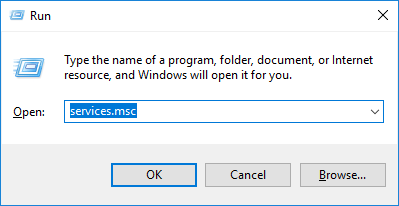
- Busque Actualización de Windowse > Haga clic derecho en sobre él> y luego seleccione Detener si muestra que su estado actual es “En ejecución.”Sin embargo, si el estado actual del servicio Windows Update no se está ejecutando, puede omitir este paso.
- Ahora, presione nuevamente Tecla del logotipo de Wins + E para abrir Exploración de archivosr.
-
Copia esta ruta: C:\Windows\SoftwareDistribution\DataStore > luego pégala en la dirección del Explorador de archivos bar > y presiona Ingrese. Esta ruta lo llevará a la carpeta DataStore.
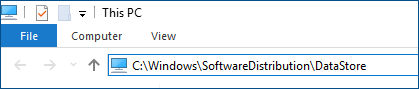
-
Presione Ctrl + A > luego presione Eliminar para eliminar todas las carpetas y archivos en la carpeta DataStore.
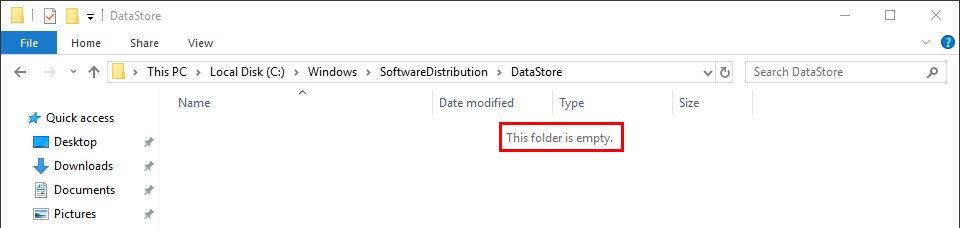
-
Ahora abra la carpeta Descarga de software .Copie esta ruta C:\Windows\SoftwareDistribution\Download > luego péguela en la barra de direcciones del Explorador de archivos > y luego presione Ingrese.

- Presione Ctrl + A > luego presione Eliminar para eliminar todas las carpetas y archivos en la carpeta de Descarga.
- Ahora reinicie los servicios de Windows Update. Vuelva a la ventana Servicios > haga clic con el botón derecho en Actualización de Windows. comido > luego seleccione Iniciar.
Una vez hecho esto, intente nuevamente realizar Windows Update y vea si todavía aparece el posible mensaje de error detectado en la base de datos de actualización de Windows.
Solución n.º 3: reparar o reparar archivos del sistema dañados
Los archivos de sistema dañados son una de las causas clave del posible mensaje de error detectado en la base de datos de actualización de Windows. Solucionarlos le ayudará a reparar el error y hacer que su PC vuelva a la normalidad.
Utilizará el Comprobador de archivos del sistema (SFC) y el Servicio de imágenes de implementación (DISM), herramientas integradas de Windows, para corregir este error mediante el comando Inmediato.
Para abrir el símbolo del sistema:
- Abre Búsqueda de Windows y escribe cmd
- Seleccione Ejecutar como administradorr para abrir un símbolo del sistema elevado
-
En el símbolo del sistema elevado, escriba o copie y pegue los siguientes comandos, luego presione Intro después de cada comando. Deberá analizar el estado de la computadora, encontrar los archivos corruptos y solucionarlos todos con la herramienta DISM.
DISM /En línea /Imagen de limpieza /scanhealth
Dism /En línea /Imagen de limpieza /CheckHealth
Dism /Online /Cleanup-Image /RestoreHealth - Nota: necesitará una conexión a Internet estable. Además, la herramienta DISM puede fallar si el cliente de Windows Update no funciona.
- Cierre el símbolo del sistema y ábralo nuevamente una vez que se complete el proceso DISM.
-
A continuación, realice un escaneo SFC para verificar y reparar otros errores que la herramienta DISM podría haber pasado por alto. Escriba (o copie y pegue) este comando y presione enter
sfc /scannow (Asegúrese de que haya un espacio entre sfc y la barra diagonal)
Los análisis de DISM pueden tardar algún tiempo en completarse. Por lo tanto, mantenga la paciencia hasta que se complete el proceso, luego salga del símbolo del sistema e intente nuevamente realizar Windows Update.
Solución n.º 4: descargar manualmente las actualizaciones del catálogo de actualizaciones de Microsoft
Si el posible problema de error detectado en la base de datos de actualización de Windows persiste, puede descargar manualmente las actualizaciones del Catálogo de actualizaciones de Microsoft e instalarlas en su computadora manualmente. Muchos usuarios han informado que esta solución funcionó.
- Abra Windows Update: presione el logotipo de Wins > luego escriba Windows Update > luego presione Entrar .
-
Compruebe las Actualizaciones que no pudo instalar: Haga clic en Ver historial.
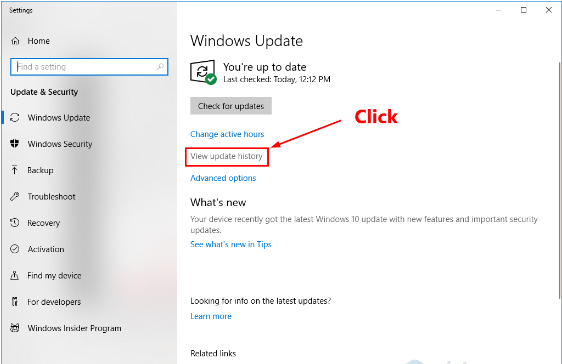
- Anote el código de las actualizaciones que no se pudieron instalar; por ejemplo, KB3006137.
-
Abra el símbolo del sistema > escriba este comando systeminfo > y luego Presione Enter para ver su tipo de sistema.
Nota: “PC basada en X64” significa que su sistema operativo Windows es de 64 bits; “PC basada en X86” significa que su sistema operativo Windows es de 32 bits. -
Ahora vaya al Catálogo de actualizaciones de Microsoft sitio web oficial.
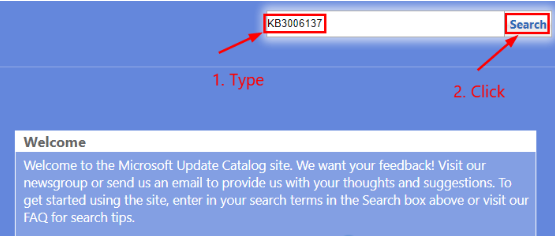
- A continuación, escriba el código de actualización que desea instalar o descargar, por ejemplo, KB3006137 > luego presione Entrar o haga clic en Buscar.
- Una vez que aparezcan los resultados de la búsqueda, seleccione la actualización adecuada para su sistema operativo Windows > luego haga clic en Descargar.
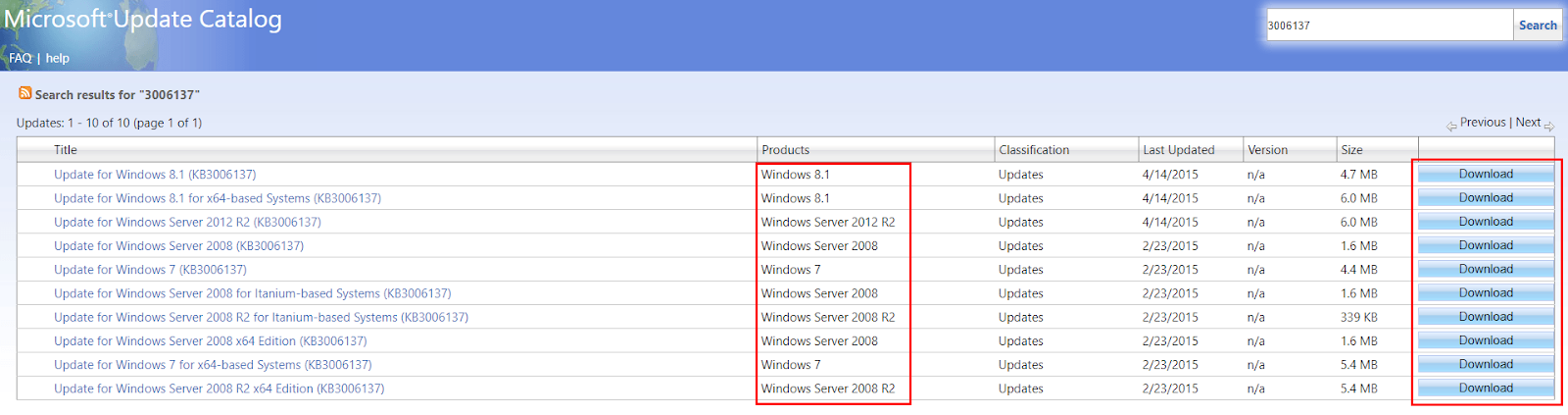
- Aparecerá una ventana con un enlace; haga clic en el enlace para iniciar la descarga.
- Una vez que se descargue el archivo, haga doble clic en él y siga las instrucciones en pantalla para instalar la actualización de Windows.
Una vez instalada la actualización, no volverá a ver el mensaje de posible error detectado en la base de datos de actualización de Windows.
Conclusión
Creemos que este tutorial le ha ayudado a aprender cómo solucionar el mensaje de error potencial detectado en la base de datos de actualización de Windows. Si disfrutó leyendo este artículo, compártalo con sus amigos, colegas y familiares. ¡Vuelva a visitarnos para obtener más artículos informativos relacionados con la productividad y la tecnología moderna!
Si necesita más ayuda, comuníquese con nuestro equipo de atención al cliente, que está disponible las 24 horas, los 7 días de la semana para ayudarlo.
También tenemos promociones, ofertas y descuentos en nuestros productos al mejor precio. ¿Te gustaría recibir estas grandes ofertas? ¡Suscríbase a nuestro boletín ingresando su dirección de correo electrónico a continuación! Recibe las últimas novedades tecnológicas en tu bandeja de entrada y sé el primero en leer nuestros consejos para ser más productivo.
También te puede gustar
> Qué son las interrupciones del sistema y cómo solucionarlas
> Cómo buscar programas y controladores afectados al restaurar el sistema
> Cómo reparar Sedlauncher.exe Uso completo del disco en Windows 10

